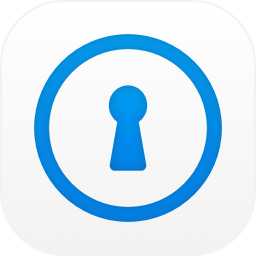
PassFab iPhone Backup Unlock(找回iTunes備份密碼)
v5.2.25 官方版- 軟件大小:26.9 MB
- 軟件語言:簡體中文
- 更新時間:2022-12-09
- 軟件類型:國產軟件 / 密碼恢復
- 運行環境:WinXP, Win7, Win8, Win10, WinAll
- 軟件授權:免費軟件
- 官方主頁:https://www.passfab.com/products/iphone-backup-unlocker.html
- 軟件等級 :
- 介紹說明
- 下載地址
- 精品推薦
- 相關軟件
- 網友評論
PassFab iPhone Backup
Unlock官方版是一款可以幫助用戶找回itunes備份密碼的軟件,如果你已經忘記備份的密碼就可以通過這款軟件找回,直接啟動軟件就可以讀取電腦上已經創建的iTunes備份文件,可以在恢復列表上顯示全部備份內容,點擊下一步就可以選擇適合的破解方式查詢密碼,可以通過字典的方式找回iTunes備份密碼,可以通過暴力破解的方式找回密碼,輕松僅僅忘記密碼的問題,也可以在軟件上直接移除設備上的備份加密設置,以后創建新備份的時候就不會提示添加密碼!
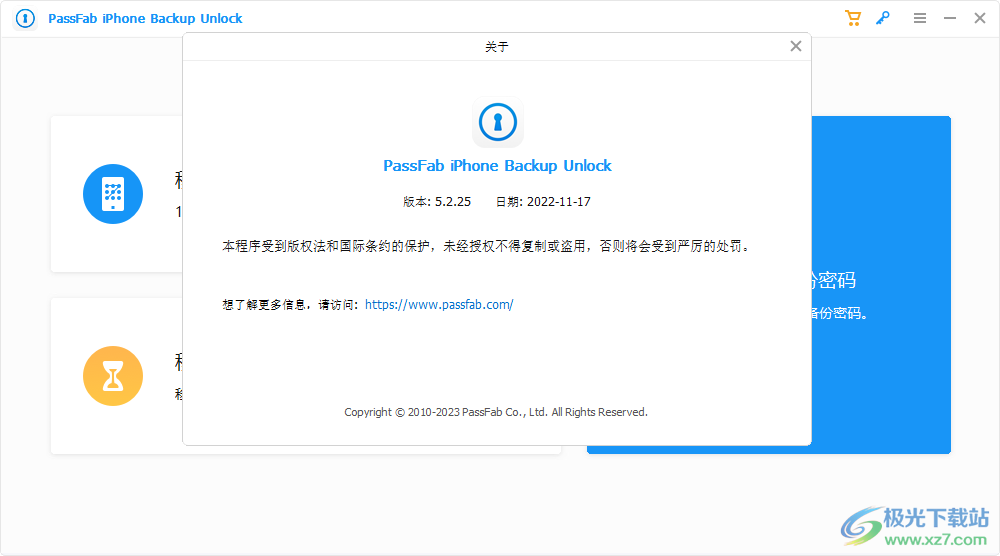
軟件功能
一、刪除 iPhone/iPad/iPod 上的備份加密設置
無需密碼即可解密本地備份。
直接創建沒有受保護密碼的新備份。
在沒有密碼的情況下關閉 iTunes 加密。
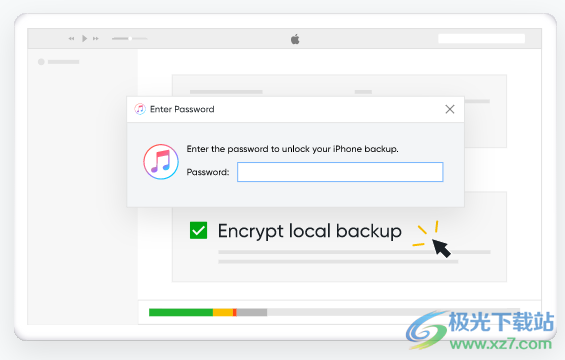
二、擺脫屏幕時間密碼
在不丟失數據的情況下刪除屏幕時間密碼。
在不恢復您的 iDevice 的情況下關閉屏幕時間密碼。
無需抹掉您的 iPhone、iPad 或 iPod 即可解鎖屏幕使用時間密碼。
注意:此功能已移至PassFab iPhone 解鎖。

三、解碼所有 iTunes 備份密碼方案
我們獨特的高級算法使密碼恢復比以往任何時候都更容易,無論您的密碼包含什么類型的字符或符號,也無論您的密碼有多長和多復雜。
1.字典攻擊
從內置或我們定制的詞典中快速找到密碼。
2.帶有掩碼攻擊的暴力
如果您記得密碼范圍和長度,請使用此攻擊。
3.暴力攻擊
從內置或我們定制的詞典中快速找到密碼。
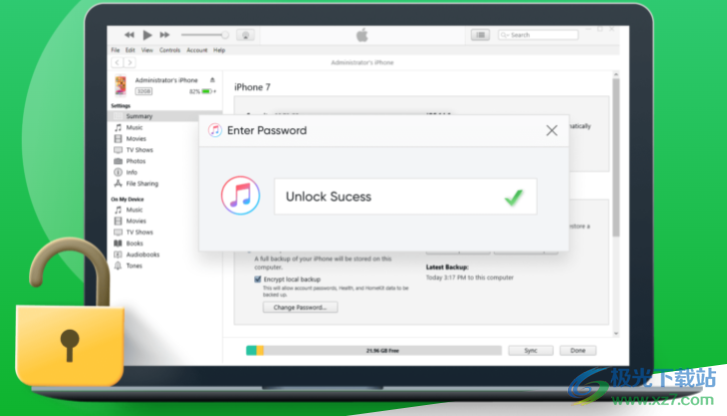
軟件特色
1、PassFab iPhone Backup Unlock可以幫助用戶恢復iTunes備份密碼
2、如果您的備份資源已經添加密碼就可以通過這款軟件找回正確的密碼
3、加密的備份內容已經忘記密碼,通過PassFab iPhone Backup Unlock軟件就可以找回密碼
4、可以添加密碼字典到軟件破解,從而找回原來的密碼
5、可以在軟件界面選擇移除設備加密設置,讓您的iTunes備份不再添加密碼
6、軟件各種功能都是非常簡單的,按照步驟執行就可以了,沒有難度
7、如果你不記得iTunes正確的備份密碼就可以在軟件界面上選擇一種模式找回密碼
使用說明
1、將PassFab iPhone Backup Unlocker直接安裝到電腦,點擊下一步
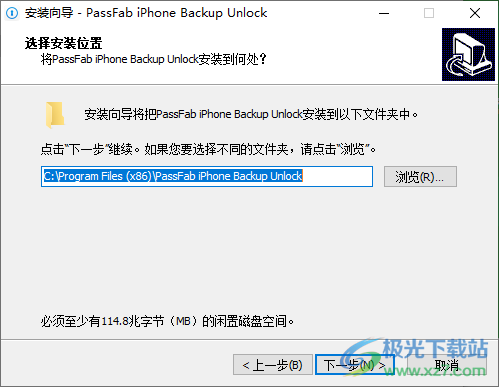
2、軟件界面如圖所示,如果你需要恢復iTunes的密碼就點擊右側“找回iTunes備份密碼”
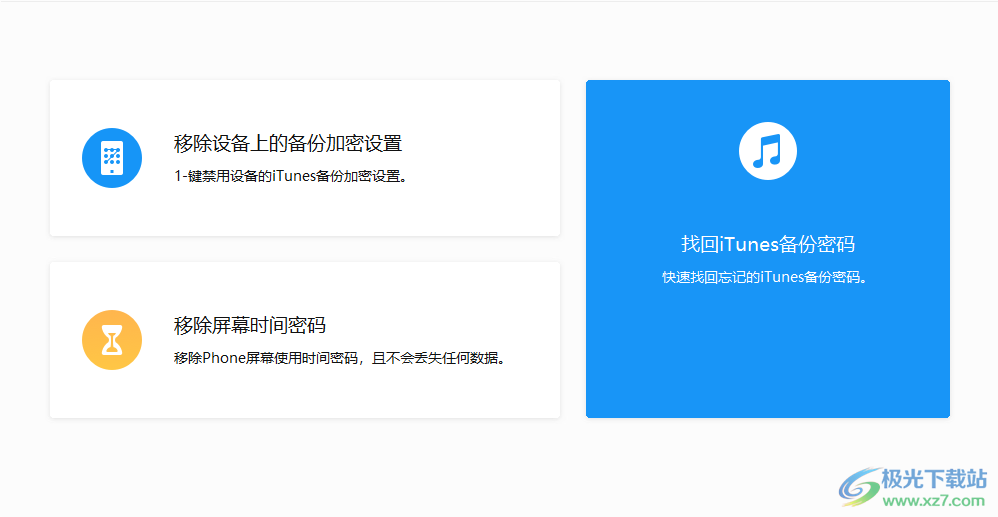
3、軟件會自動識別電腦上iTunes的備份文件,如果無法識別就在底部手動導入備份文件
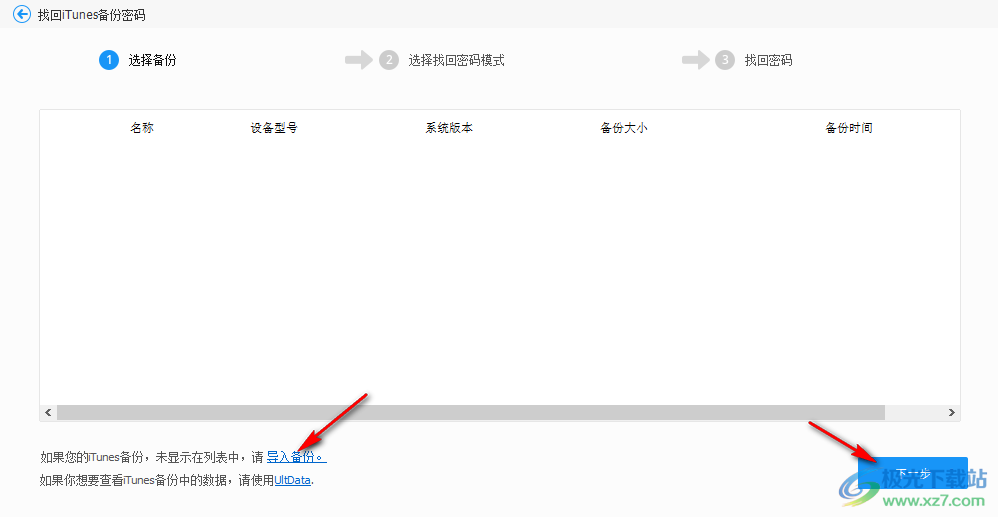
4、移除設備上的加密設置,如果你不需要iPhone對iTunes備份的文件加密就可以將該功能禁止
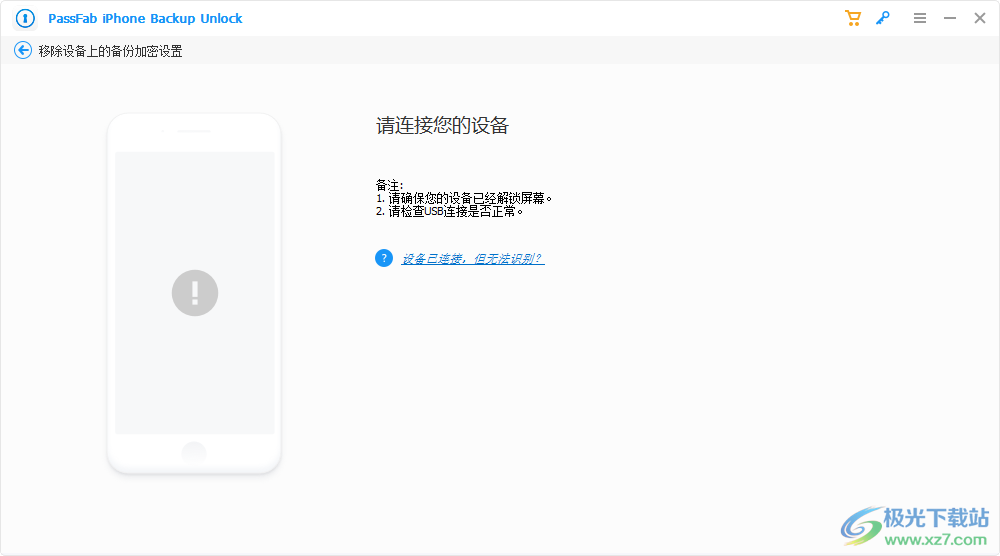
5、小編沒有iPhone所以就不測試了,您可以在界面上點擊對應的功能使用,安裝軟件的步驟就可以完成各種解密操作
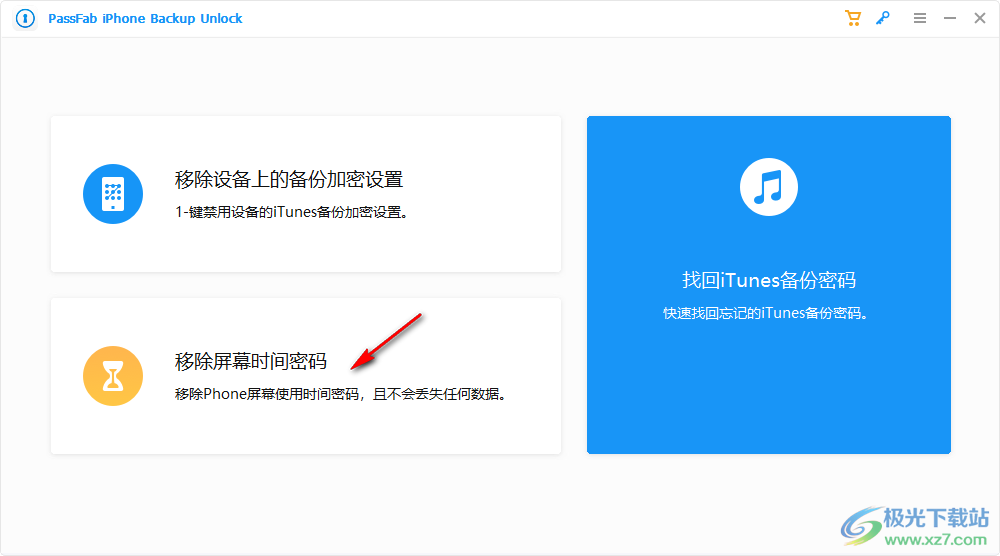
6、PassFab iPhone Backup Unlocker提供幫助內容,點擊幫助就可以打開官方網站查看教程,在使用軟件之前可以購買注冊碼激活
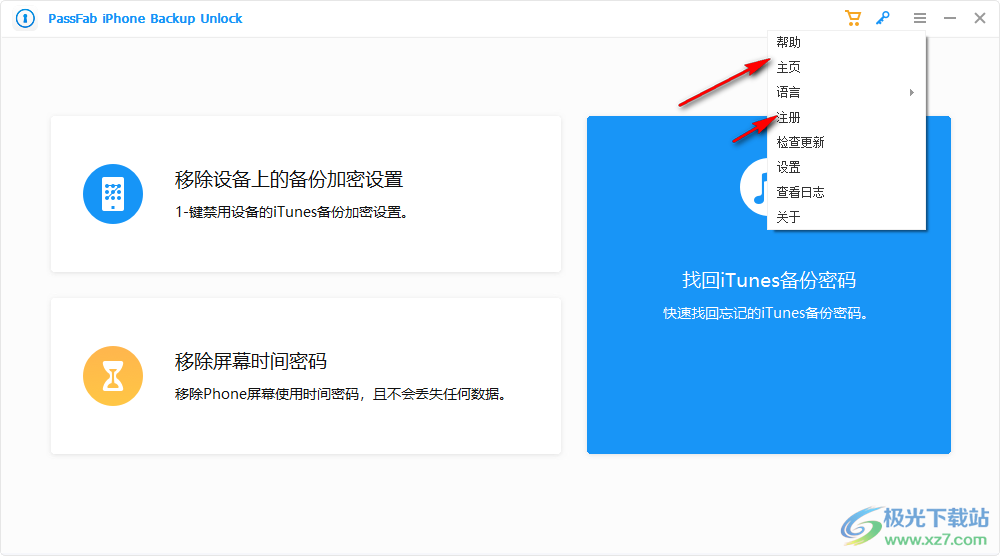
官方教程
如何使用工具恢復 iTunes 備份密碼
PassFab iPhone Backup Unlocker會讓您大吃一驚,因為它不僅可以檢索 iTunes 備份密碼,還可以刪除備份加密設置和屏幕時間密碼。它與所有 iOS 設備兼容。您可以在 Windows 或 Mac 計算機上試用它。它提供了 3 種非常有用的方法來解鎖 iTunes 備份密碼。致力于提供 30 倍更快的速度,沒有理由不選擇它。
第 1 部分:找回 iTunes 備份密碼
單擊檢索 iTunes 備份密碼選項。

然后您會發現計算機上的所有備份文件都已列出。
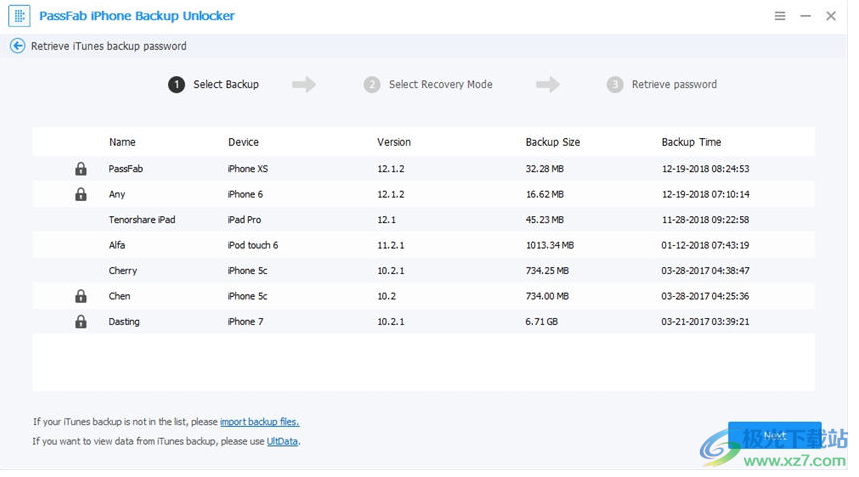
筆記:
如果顯示的列表中沒有您的目標備份文件,您可以單擊“導入備份文件”鏈接導入您的備份文件。
單擊 iTunes 備份以繼續。主界面顯示了 3 種密碼攻擊模式。選擇一個最適合你的繼續。您還可以定義特定設置以幫助縮短密碼恢復過程,例如密碼長度、可能的字符等。
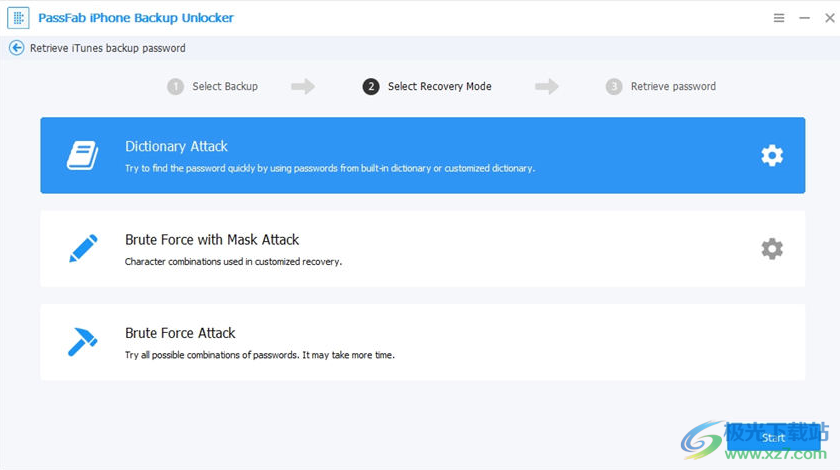
字典攻擊:在提供的字典中自動嘗試數千種可能的密碼組合。您還可以通過單擊“設置”按鈕添加自己的詞典庫。
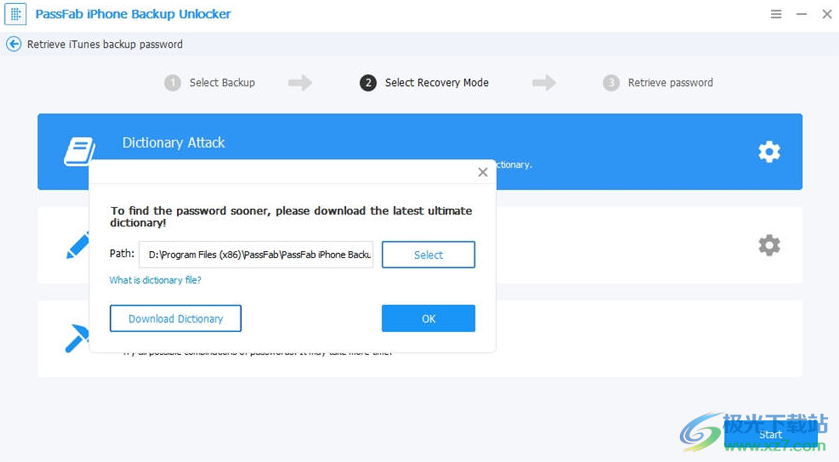
Brute-force with Mask Attack:適合對密碼印象還比較模糊的人。用戶可以定義最小/最大長度、常用字母和數字、特殊字符以幫助準確解密。
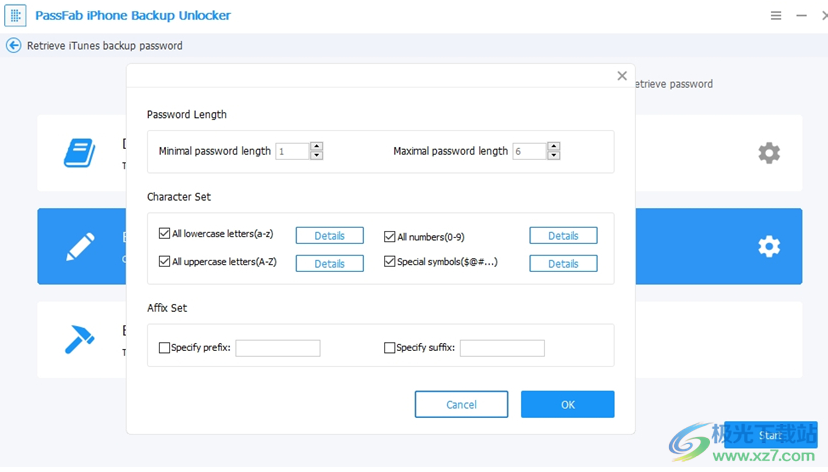
蠻力攻擊:對字母和數字、字符和符號的每種組合進行詳盡匹配。這將花費最長的時間。

點擊開始按鈕開始密碼恢復過程。請耐心等待此程序找到您的密碼。根據密碼的復雜性,該過程可能需要幾分鐘到幾小時。
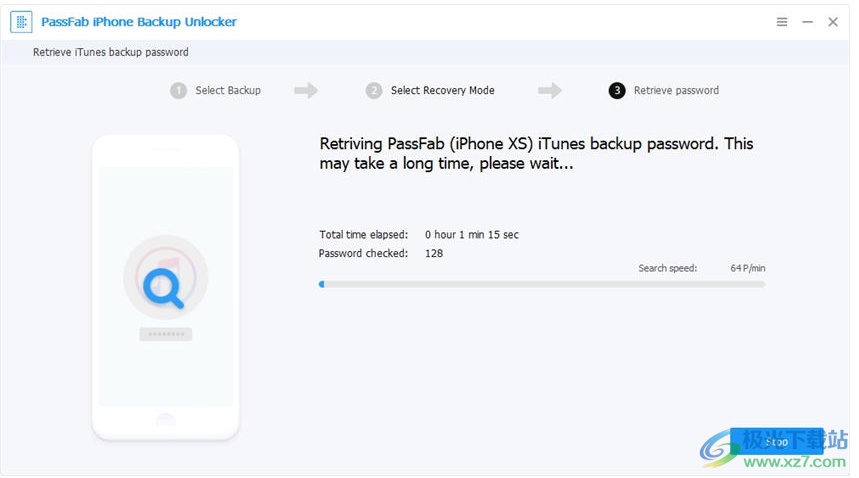
之后,將顯示一個帶有密碼的彈出窗口,您可以使用找到的密碼來解密文檔文件。
第 2 部分:刪除備份加密設置
您可以看到主界面上顯示的三個選項,選擇并單擊“刪除備份加密設置”。
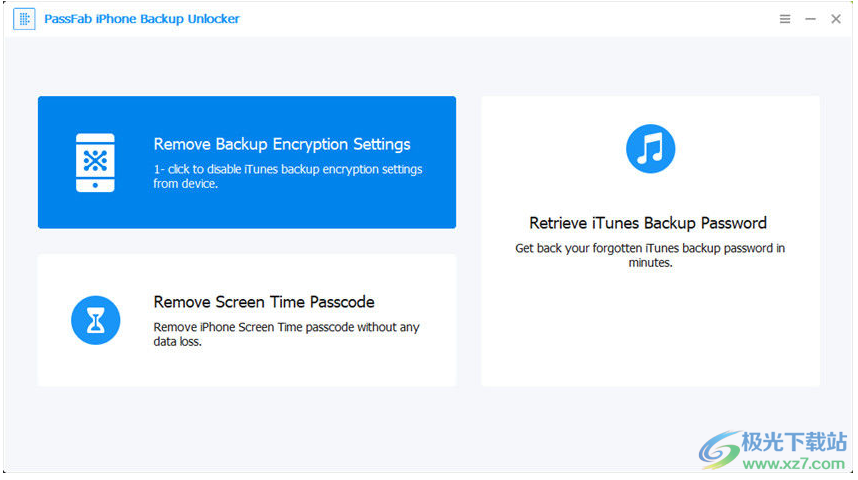
然后使用 USB 數據線將您的 iOS 設備連接到計算機。使用您選擇的選項,點擊開始按鈕開始備份加密設置刪除過程。
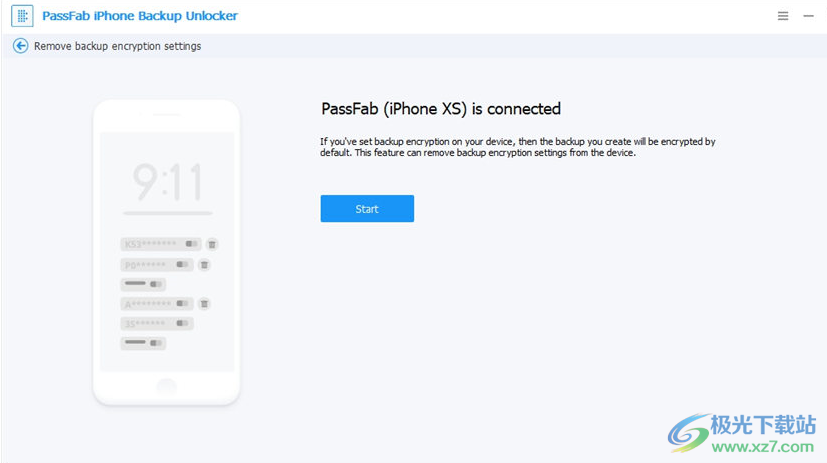
筆記:
如果您的 iPhone 或 iPad 運行的是 iOS 10 及以下版本,您必須升級系統才能使用此功能。
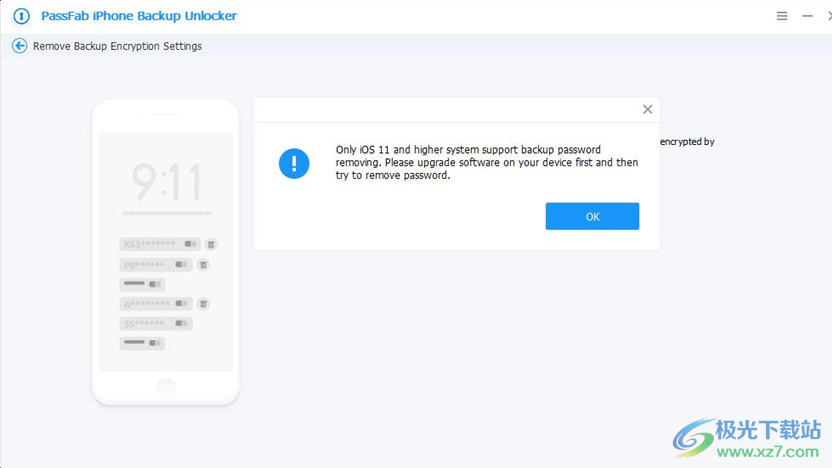
請耐心等待,如非必要,請勿中途中斷。
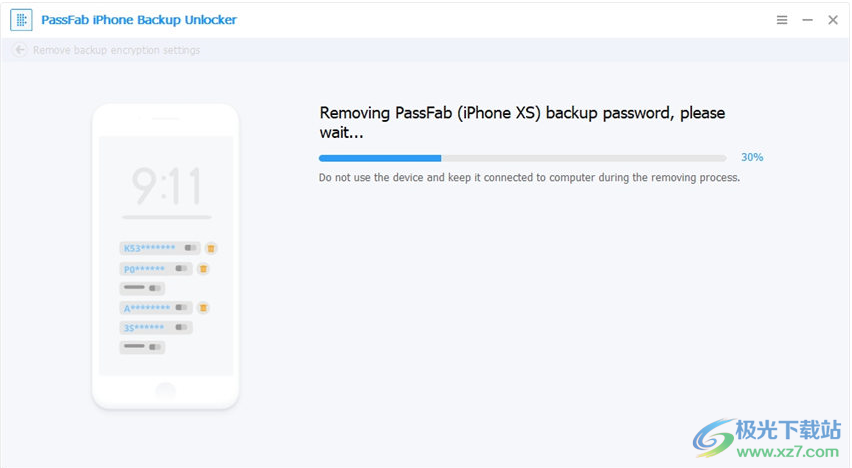
該過程完成后,您設置的加密設置將被成功刪除。
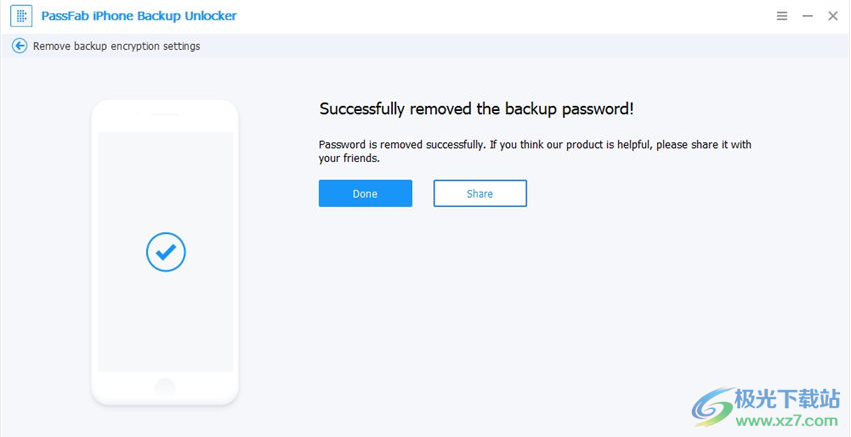
第 3 部分:刪除屏幕時間密碼
如果您不記得屏幕使用時間密碼,只需按照下面的分步指南操作即可刪除屏幕使用時間密碼。
首先,從主界面單擊“刪除屏幕時間密碼”。
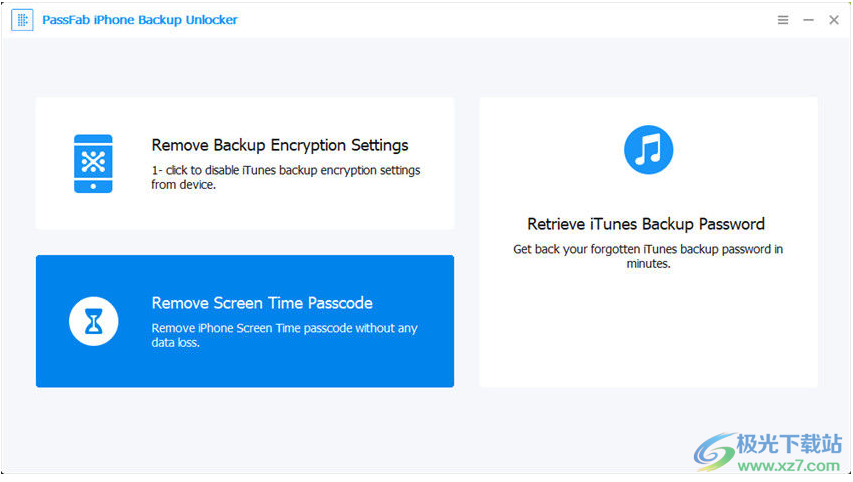
在接下來的窗口中,使用 USB 數據線將您的 iOS 設備連接到計算機,點擊開始按鈕開始刪除屏幕時間密碼。如果“查找我的 iPhone”已開啟,您需要先將其關閉。
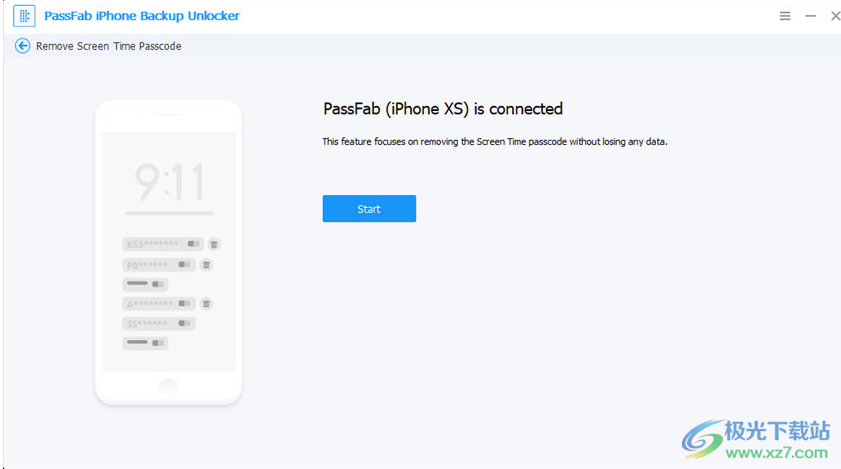
等待刪除過程,屏幕時間密碼可以成功刪除。

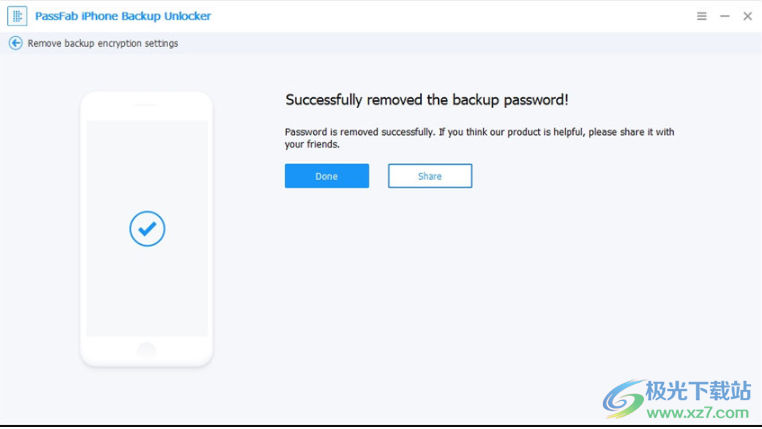
成功刪除密碼后,您需要按照屏幕上的說明設置您的設備。
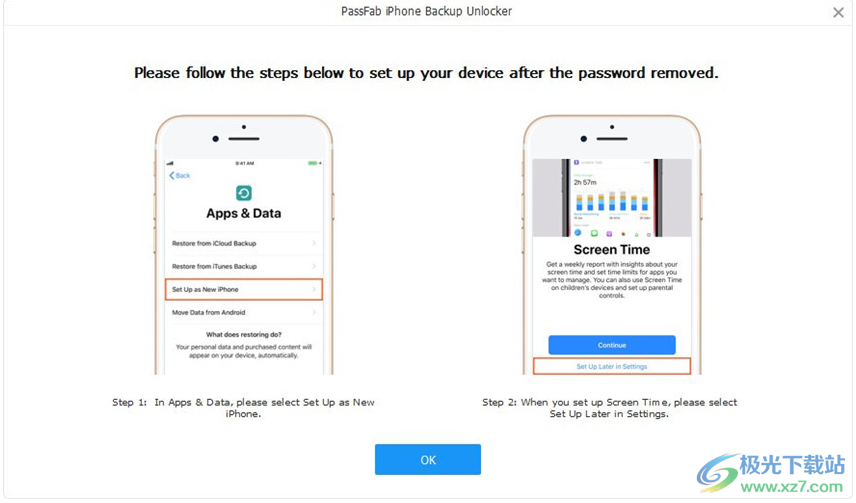
下載地址
- Pc版
PassFab iPhone Backup Unlock(找回iTunes備份密碼) v5.2.25 官方版
本類排名
- 1 wps密碼軟件v1.0
- 2 PassFab Product Key Recovery(產品密鑰恢復工具)v6.3.2
- 3 zip/rar/7z password crackerv2.88 免費版
- 4 Tenorshare PassFab for Excel(Excel表格密碼軟件)v8.4.0
- 5 Tenorshare PassFab for zipv8.2.4
- 6 PassFab Activation Unlockv4.0.4
- 7 UkeySoft Unlockerv2.0
- 8 advanced office password recovery免費版v6.0.1
- 9 PassFab iPhone Backup Unlock(找回iTunes備份密碼)v5.2.25 官方版
- 10 Tenorshare PassFab for pdfv8.1.0
本類推薦
裝機必備
換一批- 聊天
- qq電腦版
- 微信電腦版
- yy語音
- skype
- 視頻
- 騰訊視頻
- 愛奇藝
- 優酷視頻
- 芒果tv
- 剪輯
- 愛剪輯
- 剪映
- 會聲會影
- adobe premiere
- 音樂
- qq音樂
- 網易云音樂
- 酷狗音樂
- 酷我音樂
- 瀏覽器
- 360瀏覽器
- 谷歌瀏覽器
- 火狐瀏覽器
- ie瀏覽器
- 辦公
- 釘釘
- 企業微信
- wps
- office
- 輸入法
- 搜狗輸入法
- qq輸入法
- 五筆輸入法
- 訊飛輸入法
- 壓縮
- 360壓縮
- winrar
- winzip
- 7z解壓軟件
- 翻譯
- 谷歌翻譯
- 百度翻譯
- 金山翻譯
- 英譯漢軟件
- 殺毒
- 360殺毒
- 360安全衛士
- 火絨軟件
- 騰訊電腦管家
- p圖
- 美圖秀秀
- photoshop
- 光影魔術手
- lightroom
- 編程
- python
- c語言軟件
- java開發工具
- vc6.0
- 網盤
- 百度網盤
- 阿里云盤
- 115網盤
- 天翼云盤
- 下載
- 迅雷
- qq旋風
- 電驢
- utorrent
- 證券
- 華泰證券
- 廣發證券
- 方正證券
- 西南證券
- 郵箱
- qq郵箱
- outlook
- 阿里郵箱
- icloud
- 驅動
- 驅動精靈
- 驅動人生
- 網卡驅動
- 打印機驅動
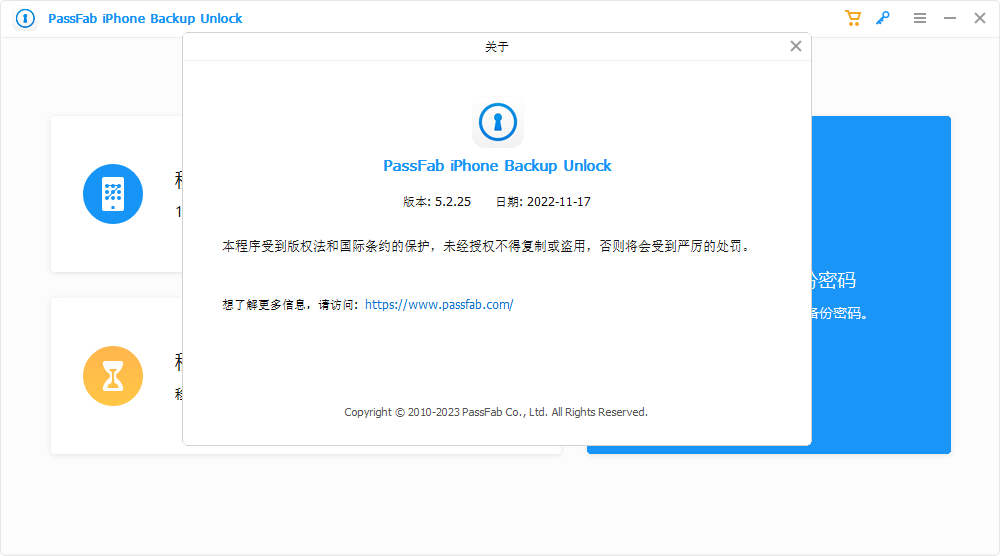

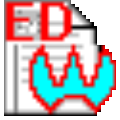





























網友評論